让UAC不繁忙提示但是不要关闭UAC的方法
摘要:电脑的UAC功能,就是我们在使用电脑的时候,经常会出现一个窗口让你确定是否要允许该程序允许。这功能可以说非常烦,但是对于电脑的安全也是非常有...
电脑的UAC功能,就是我们在使用电脑的时候,经常会出现一个窗口让你确定是否要允许该程序允许。这功能可以说非常烦,但是对于电脑的安全也是非常有用的。这时候有鱼和熊掌不能兼得的感觉,但是小编下面要教你个方法怎么兼得。
1、要实现这个功能,我们需要修改组策略。
2、开始 - 运行 输入“gpedit.msc”。
然后依次定位到:“计算机配置 → Windows 设置 → 安全设置 → 本地策略 → 安全选项”
3、然后右侧窗口找到“在管理审批模式下管理员的提升提示行为”项,如图:
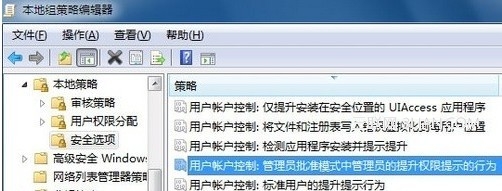
4、最后在弹出窗口的下拉菜单改为“不提示,直接提升”,如图:
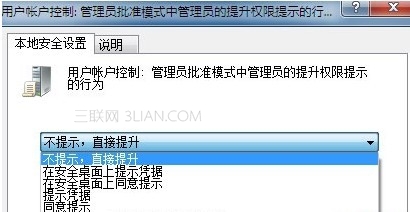
以上是关于怎么让UAC不繁忙提示,但是不要关闭UAC。但是如果你要关闭UAC根据上面的设置也就行了。没什么差别的。
【让UAC不繁忙提示但是不要关闭UAC的方法】相关文章:
★ Win8安装chrome浏览器提示错误代码0x80070057的解决方法
★ Win7系统蓝屏提示错误代码0x0000040的解决方法
★ Win10系统远程其他系统电脑提示客户端无法建立与远程计算机的连接的解决方法
★ xp系统连接win7系统打印机提示提供的凭证不足的解决方法
★ win8.1点击微软拼音简捷输入选项提示windows找不到文件解决方法
★ Win10系统打不开软件提示"XXX.exe从服务器返回了一个参照"的三种解决方法
★ win10系统ati显卡控制面板不见了?找回NVIDIA控制面板的方法
